3 módszer az Android hardver visszaállítására PC-vel és anélkül [Videoútmutató]
Az okostelefonok nagyon népszerűek, és életünk fontos részévé váltak, és különösen az Android készülékek kapják a koronát a világon a legtöbbet használt okostelefonok között. Az Android operációs rendszerre épülő eszközök egyszerű kezelhetősége, valamint az Android által a felhasználóknak több funkcióban nyújtott szabadság segítette ezt a csodálatos Google operációs rendszert, hogy megszerezze az első helyet.
Néha előfordulhat, hogy vissza kell állítani egy Android-eszközt a gyári beállításokra. Akár el akarja adni eszközét valaki másnak, akár fel szeretné oldani az eszköz zárolását, nagy valószínűséggel hard reset-et kell végrehajtania. A legtöbb Android-eszköz könnyen visszaállítható a hangerő- és bekapcsológombok kombinációjának megnyomásával. De a hangerőszabályzó gombok nélküli Android-táblagép alaphelyzetbe állítása teljesen más labdajáték, és talán sokkal körülményesebb. Azért vagyunk itt, hogy megtörjük helyetted ezt a mítoszt!
Ha az Android-eszköz jól működik, az Android-táblagép kemény alaphelyzetbe állítása hangerőgombok nélkül nem jelent nagy problémát, és néhány érintéssel elvégezhető. De ha az eszköz nem működik, az problémát okozhat. Ennek ellenére számos módszer létezik az Android táblagépek kemény visszaállítására hangerőgombok nélkül. Felsorolhattunk néhányat a legegyszerűbb módszerek közül, és leírtuk azokat a következő szakaszokban. Tehát olvassa el, hogy megtanulja az Android-eszköz kemény alaphelyzetbe állításának módszereit a hangerőgombok használata nélkül.
1. rész: Az Android alaphelyzetbe állítása hangerőgomb nélkül helyreállítási módban (szükség van a Home gombra)
Az Android okostelefon vagy táblagép alaphelyzetbe állítása nem túl nehéz, különösen akkor, ha az eszközön van egy Home gomb. A gyári adatok visszaállításának első lépése néhány gombnyomás, köztük a kezdőlap gomb kombinációja. De ha nincsenek fizikai hangerőgombok, akkor a folyamat egészen más lehet, mint a normál táblagépeknél. Csak miután újraindította Android táblagépét helyreállítási módba, képes lesz az Android táblagép alaphelyzetbe állítására hangerőgombok nélkül. Ha meg szeretné tudni, hogyan állíthat vissza egy Android táblagépet hangerőgombok nélkül, kövesse az alábbi lépéseket. Ne feledje, hogy ez a módszer csak akkor működne, ha Android-eszközén van kezdőlap gomb.
1. lépés: Nyomja meg a Kikapcsolás + Kezdőlap gombot
Nyomja meg a bekapcsológombot, amíg meg nem jelenik a Kikapcsolás, Újraindítás és egyéb lehetőségek. Most érintse meg a „Kikapcsolás” opciót, és tartsa lenyomva, miközben lenyomja a kezdőlap gombját
Az androidos készülék egyben.
2. lépés: Erősítse meg a rendszerindítást csökkentett módban
Most megjelenik a csökkentett módba való újraindítás képernyője. Érintse meg az „Igen” gombot a biztonságos módba való belépéshez.
3. lépés: Lépjen be a helyreállítási módba
Nyomja meg és tartsa lenyomva egyszerre az eszköz bekapcsológombját és a kezdőlap gombját, amíg meg nem jelenik egy új képernyő. Miután megjelenik, engedje fel a két gombot, és nyomja meg még egyszer a bekapcsológombot. Most nyomja meg és tartsa lenyomva a Home gombot. Ezzel helyreállítási módba lép, és új opciók jelennek meg a képernyőn.
4. lépés: Navigáljon, és hajtsa végre a Gyári beállítások visszaállítását
A kezdőlap gombbal navigálhat, lépjen le az „Adatok törlése/gyári beállítások visszaállítása” lehetőségre. Nyomja meg a bekapcsológombot az opció kiválasztásához.

Lehetséges, hogy meg kell erősítenie választását az „Igen” kiválasztásával.

5. lépés: Indítsa újra az eszközt
A visszaállítás befejezése után navigáljon a „rendszer újraindítása most” opcióhoz, és válassza ki az eszköz újraindításához. A folyamat végén az eszköz alaphelyzetbe áll.

2. rész: Hard reset Android a reset pinhole
Számos oka van annak, hogy miért választja az Android okostelefon vagy táblagép visszaállítását. Előfordulhat, hogy egy elfelejtett jelszó miatt a táblagép zárolva lesz. Időnként előfordulhat, hogy okostelefonja vagy táblagépe képernyője elakad, és nem reagál. Vagy az eszköz nem eltávolítható akkumulátorral rendelkezik, ami rontja a helyzetet. Mindezen és sok más probléma esetén érdemes lehet alaphelyzetbe állítani az eszközt. De ha az eszközön nem található kezdőlap gomb vagy hangerőszabályzó gomb, érdemes más módszert használni. Általában az ilyen eszközökön van egy alaphelyzetbe állító tűlyuk, amellyel visszaállíthatja az eszközt. A táblagép alaphelyzetbe állításához a hangerő gomb nélkül hajtsa végre az alábbi egyszerű lépéseket.
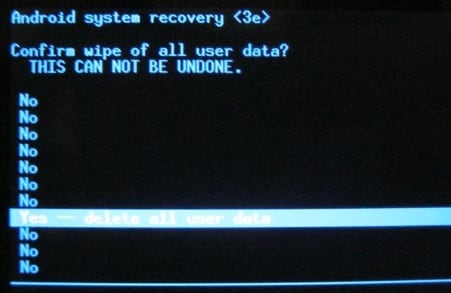
1. lépés: Keresse meg a Reset pinhole-t
Keressen egy nagyon kicsi nyílást az okostelefon hátlapján vagy az előlapokon. Az ilyen tűlyukak általában „Reset” vagy „Reboot” jelzéssel vannak ellátva, és a hátlap bal felső részén találhatók. De ügyeljen arra, hogy ne tévessze össze a mikrofonnal, mivel a modul visszaállítására való használata véglegesen károsíthatja a kis mikrofont, és egyéb komplikációkhoz vezethet.
2. lépés: Helyezzen be egy csapot a lyukba
Miután megtalálta a helyét, helyezzen egy kifeszített iratkapcsot vagy egy kis tűt a lyukba, és nyomja meg néhány másodpercig.
Most az Android-eszközön lévő összes adat visszaáll. Ezt követően probléma nélkül folytathatja a készülék normál használatát.
3. rész: Az Android alaphelyzetbe állítása a Beállításokból (a telefon normálisan működik)
Ha androidos táblagépe vagy okostelefonja megfelelően működik, eszköze visszaállítható a gyári beállításokra, csak magával az eszközével. Még akkor is, ha az eszközén nincs kezdőlap gomb vagy hangerőszabályzó gomb, ez a módszer alkalmazható lesz, és használható az eszköz visszaállítására. Mielőtt azonban ezzel a módszerrel visszaállítaná Android-eszközét, mindenképpen készítsen biztonsági másolatot az eszközén található összes szükséges információról. Az összes fontos fájlt a felhőbe is szinkronizálhatja Google-fiókja segítségével. Azt is szem előtt kell tartani, hogy ez az eljárás eltávolítja az összes fiókot, amelybe az eszköz be van jelentkezve. Ha meg szeretné tudni, hogyan állíthat vissza egy Android táblagépet hangerőgomb nélkül, olvassa el.
1. lépés: Nyissa meg a Beállítások alkalmazást
Érintse meg a Beállítások alkalmazást eszköze alkalmazásrészében a megnyitásához.
2. lépés: Válassza ki a Data Reset mappát
Ezt követően navigáljon vagy görgessen lefelé, amíg meg nem találja a „Biztonsági mentés és visszaállítás” opciót. Koppintson rá a mappa megnyitásához.
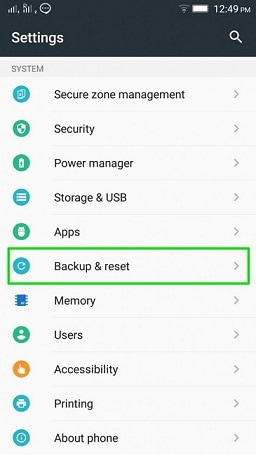
3. lépés: Érintse meg a Gyári adatok visszaállítása elemet
Most csúsztassa lefelé a „Gyári adatok visszaállítása” opciót, és koppintson rá. Megjelenik egy új képernyő, amely megerősítést kér a folyamat folytatásához. Érintse meg az „Eszköz visszaállítása” elemet a folyamat elindításához.
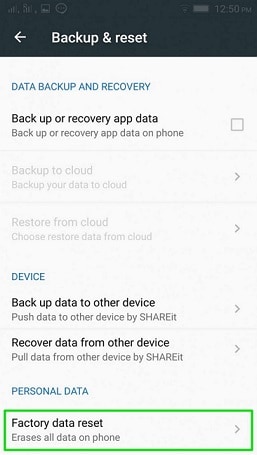
A folyamat végén az eszköz alaphelyzetbe áll, és készen áll a használatra, miután befejezte a kötelező újraindítást.
Tehát ezek azok a módszerek, amelyekkel a hangerőgombok használata nélkül hajthat végre kemény alaphelyzetbe állítást. A módszerek nehézségi szintje az Android készülék típusától és márkájától függ. Az utolsó két részt bárki könnyedén előadhatja, és ez is néhány perc alatt. Az első módszer azonban nehézségeket okozhat, különösen azért, mert a gyártók különböző billentyűkombinációkat állítanak be az eszköz újraindításához a helyreállításhoz. Mindazonáltal, ha egyszer rájöttünk, a többi már egyszerű. Ezért Önnek kell eldöntenie, hogy milyen módszert alkalmaz az Android-eszköz kemény visszaállításához.
Legfrissebb cikkek